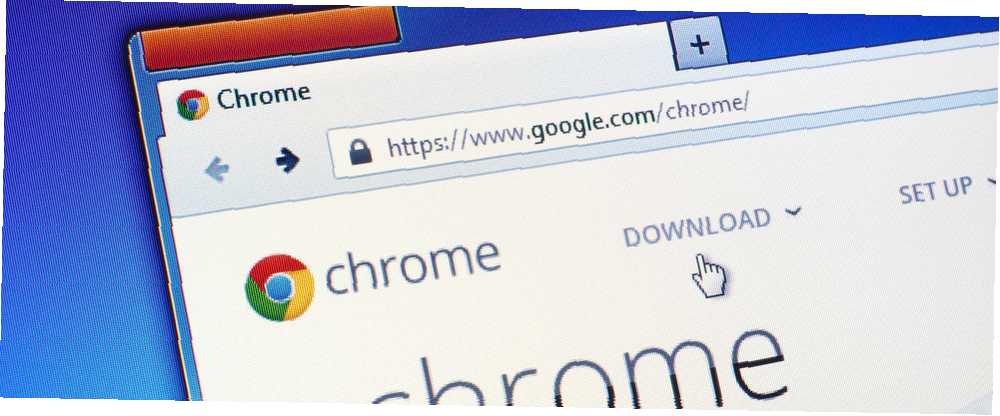
Michael Cain
0
3032
491
Ser du noget på Chrome og ønsker at holde det fastgjort til toppen af dine vinduer? Eller vil du holde din indbakke, for eksempel i fuld visning på alle tidspunkter? Med en simpel Chrome-udvidelse kunne det ikke være lettere at opnå dette.
Med Chrome-udvidelse Billede i billedfremviser [Ikke længere tilgængeligt] kan du holde flere faner oven på alle dine vinduer, ikke kun Chrome. For at dette kan fungere skal du gå til efter installation af udvidelsen chrome: // flags / i din browser. Søge efter Aktivér paneler, og genstart derefter Chrome for at det skal træde i kraft.
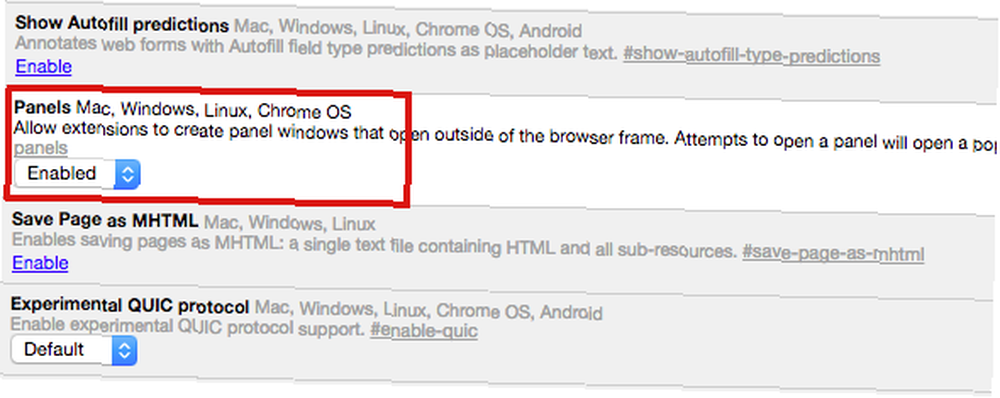
Naviger til fanen, du vil holde oven på alle dine vinduer, og klik på knappen Billede i billedvisning, der nu skal være i din Chrome-browser. Det åbner dette vindue i en mindre fane, der forbliver på toppen af dine andre vinduer.
Hvis du vil flytte det ud af vejen, kan du bare minimere vinduet. Det ser ud som om det er forsvundet, men hvis du bare holder musen over bunden af din skærm, hvor fanen er minimeret til, vises der en bjælke, som du kan klikke på for at maksimere den igen.
Det, der er godt med Picture in Picture, er, at det er fuldt funktionsdygtigt uden for Chrome - hvilket betyder, at du kan minimere og maksimere windows, selvom du ikke er i Chrome-browseren på det tidspunkt. Med billede i billede kan du også feste flere forskellige faner samtidigt. Du vil opdage, at jo flere faner du fastgør, desto smalere bliver de.
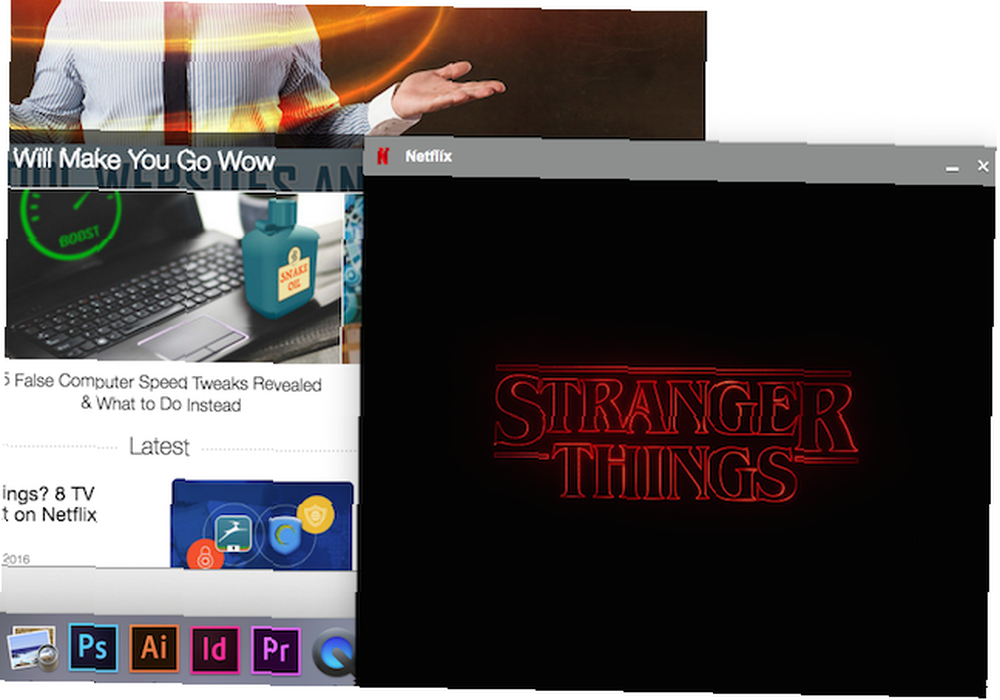
Billede i billede er virkelig nyttigt, hvis du f.eks. Vil se en video på YouTube, men vil arbejde på noget andet på samme tid. Med OL i fuld gang, vil dette sandsynligvis være et godt værktøj, for lad os indse det: alle ser OL på arbejdet, er det ikke?
Hvis du bruger den til video eller musik, skal du sørge for at fastgøre fanen først, før du begynder at afspille den, ellers får du ender med to videoer, der afspilles på samme tid.
Desværre, hvis du har en tendens til at bruge Spotify Web Player 7 grunde til at begynde at bruge Spotify Web Player i dag 7 grunde til at begynde at bruge Spotify Web Player i dag er Spotify ved at ryste tingene op ved at gøre skrivebords- og webapp-oplevelserne mere ens. Så det er på tide, at mange af os spurgte os selv: Hvorfor ikke bare bruge webappen i stedet? , fungerer det ikke med denne Chrome-udvidelse. Det ser ikke ud til at anerkende det faktum, at du er logget ind, og som et resultat er offentlige afspilningslister begrænset til 30 sekunders klip, og private spillelister er overhovedet ikke tilgængelige.
Med videosider som YouTube, Hulu og Netflix fungerer det dog som en charme.
Har du nogle tip eller tricks til, hvordan du holder et vindue fastgjort oven på dine andre vinduer? Fortæl os det i kommentarerne.
Billedkredit: Evan Lorne via Shutterstock.com











